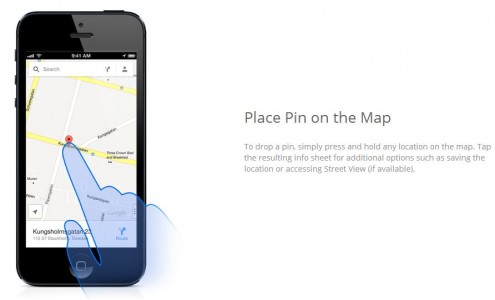Det är också en del av marknadsföringsstrategin för Google Maps-applikationen för iPhone en hemsida genom vilken Mountain View-jätten förklarar för användarna 10 saker som kan göras med den nya applikationen. Nedan har du listat dem alla, du kände förmodligen redan till de flesta av dem, men om det är något du inte har använt, ta reda på nu hur du ska använda det.
- Placera nål på kartan - För att släppa en nål, tryck och håll ned valfri plats på kartan. Tryck på det resulterande informationsbladet för ytterligare alternativ som att spara platsen eller komma åt Street View (om tillgängligt).
- gatuvy - För att se panoramabilder av Street View, tryck och håll ned valfri plats på kartan, tryck på informationsbladet och tryck sedan på bilden. Utforska som om du var där genom att trycka på ikonen för att titta runt (längst ner till vänster) och flytta eller luta telefonen.
- Skaka för att skicka feedback - Hjälp oss att förbättra kartan och vår applikation. Om du hittar något som behöver uppdateras (som en avstängd väg eller ett företag som har flyttat) eller om du har förslag, skaka bara din iPhone och skicka feedback till oss.
- Svep för att se mer – Oavsett om du söker eller får vägbeskrivningar, sveper du informationsbladet åt vänster eller höger för att bläddra bland ytterligare resultat. Hitta en du gillar? Tryck på den eller svep upp den för att se mer information (t.ex. ett företags öppettider eller hållplatser).
- Få åtkomst till vyer - Satellit-, trafik- och kollektivtrafikvyer är lätta att komma åt genom att trycka på de tre prickarna längst ner till höger eller genom att svepa från höger till vänster med två fingrar.
- Förhandsgranska steg i Navigation (Beta) – I läget Navigation (Beta), förhandsgranska den kommande rutten genom att svepa den övre fältet åt vänster (tryck på Fortsätt för att återgå till start). Tryck på det nedre fältet för att växla mellan din beräknade restid och de återstående milen.
- 1 Finger Zoom - För att zooma in och ut med ett finger, dubbelklicka på en plats, håll ned den andra tryckningen och dra fingret uppåt eller nedåt.
- Arbeta hemma - Ta dig hem eller gå snabbt till jobbet genom att spara dessa platser. Tryck på knappen Min profil (bredvid sökrutan) för att spara dem på alla dina enheter.
- Kompassläge – Det är lättare att läsa kartan när den är vänd i samma riktning som du är vänd. Använd kompassläge för att orientera dig genom att trycka på knappen Min plats två gånger längst ned till vänster på skärmen.
- Spara en plats - Spara dina favoritplatser för att få snabb åtkomst. Sparade platser synkroniseras över alla dina enheter och kommer att visas på kartan och i dina sökresultat. För att spara en plats tryck på stjärnikonen på en plats eller platsinformationsblad.